Ved mange anledninger må du kanskje velge og slette tekst vertikalt. Men med det konvensjonelle Notisblokk applikasjonen du har i Windows, er dette en nesten umulig oppgave. Du har åpenbart muligheten til å velge teksten som skal slettes fra hver rad og deretter slette den. Men dette er definitivt ikke en anbefalt metode hvis kolonnen din har mange rader. Så er det en enkel løsning? Vel, vi ville ikke vært her i dag hvis det ikke var det!
I denne artikkelen forteller vi deg i detalj hvordan du kan mestre trikset med å velge data vertikalt og utføre operasjoner som slette på dem med færrest mulig trinn. Håper du finner artikkelen nyttig.
Eksempelscenario
La oss si at du har følgende tekstfil som har mange kolonner med data. Ditt krav er å slette en hel kolonne med data uten å forstyrre de andre dataene i filen.
ANNONSE
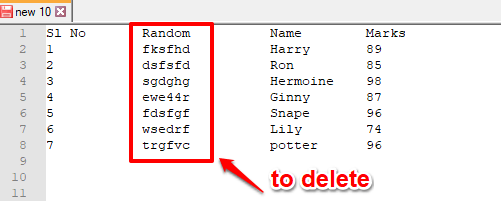
Løsning
Trinn 1: For å utføre denne oppgaven bruker vi en enkel programvare kalt Notisblokk++. Hvis du allerede har Notepad++ på PC-en din, er det perfekt. Men hvis du ikke har det, kan du enkelt få det fra deres
offisiell side her. Når du har installert installasjonsfilen fra den offisielle siden, følg installasjonsveiviseren for å få den installert på maskinen din.Steg 2: Når du har installert Notisblokk++, åpne tekstfilen med Notisblokk++. For det, Høyreklikk på fil og velg deretter Rediger med Notepad++.
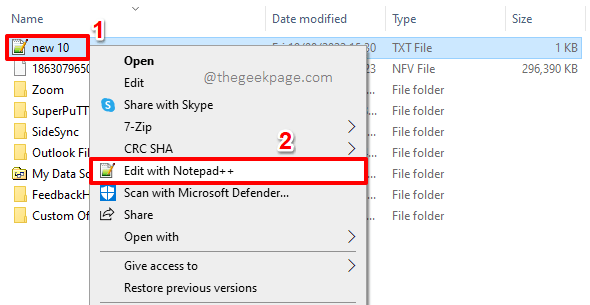
Trinn 3: Filen åpnes nå i Notisblokk++. trykk ALT taste ned og velg teksten som du vil slette. Du kan velge teksten med musen, på den vanlige måten du velger teksten ved å klikke og dra.
Når du har valgt teksten, trykker du bare på SLETT tasten på tastaturet.
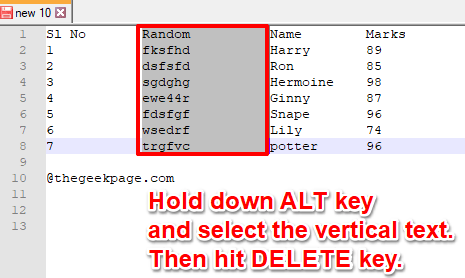
Trinn 4: Det er det. Du vet nå hvordan du vellykket og raskt sletter vertikale biter av data fra din vanlige tekstfil. Nyt!
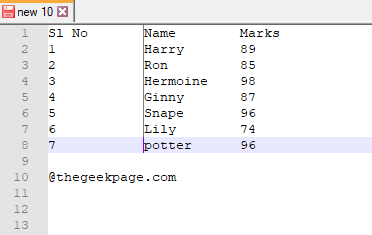
Fortell oss i kommentarfeltet om du kunne slette vertikale data fra tekstfilen din ved å bruke trikset nevnt i artikkelen vår.
Følg med for flere fantastiske triks, tips, fremgangsmåter og hacks!


